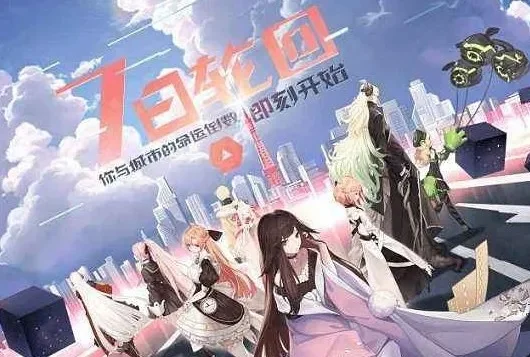你的MacBook突然卡成PPT了?还是手贱删错了系统文件?别慌!就像新手如何快速涨粉需要正确方法一样,系统还原也没那么可怕。今天咱们就用最土的话,把这事儿掰开了揉碎了讲明白。
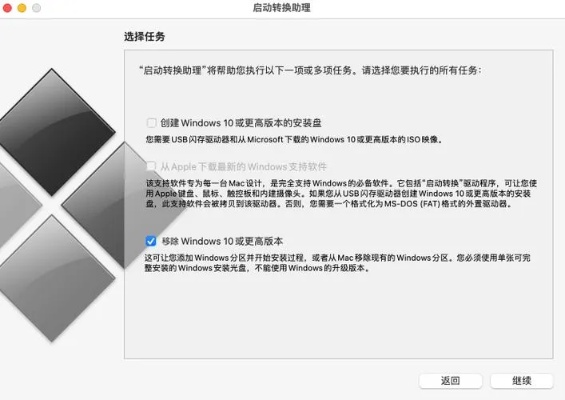
准备阶段:别急着动手
首先啊,得搞清楚你属于哪种情况:
-
想卖二手
:得彻底清空所有数据 -
系统崩溃
:进不去桌面但能开机 -
单纯卡顿
:想恢复出厂设置
重点来了
:不管哪种情况,先备份!别问我为什么强调这个,血泪教训太多了。用时间机器备份到移动硬盘,或者把重要文件拖到网盘,这步偷懒的话...后果自负哈。
具体操作:手把手教学
联网恢复模式(适合系统崩溃)
1. 关机后按Command+R开机
2. 听到"~"别松手
3. 看到地球图标再松(要联网!)
4. 选磁盘工具→抹掉主硬盘
- 格式选APFS(新机型)或Mac OS扩展(老机型)
- 名称随便起,比如"Macintosh HD"5. 退回主界面选"重新安装macOS"有个坑:有些老机型要输Apple ID密码,记不起来的话...你懂的。所以平时账号密码还是得记牢啊。
完全清除数据(准备转手)
1. 开机立即按Command+Option+R
2. 等进度条走完会进恢复界面
3. 打开终端(顶部菜单栏→实用工具)
4. 输入"resetpassword"回车
5. 别管密码重置界面,直接点左上角菜单
6. 选择"掉Mac" - 这会连恢复分区都干掉,真正的一键清零
常见问题自问自答
Q:进度条卡住三小时正常吗?
A:绝对不正常!可能是网络问题,建议:
- 重启路由器
- 换有线连接
- 凌晨时段再试
Q:显示"器已损坏"咋办?
A:八成是系统时间不对,这样解决:
1. 进恢复模式打开终端
2. 输入"date 010101012025"设置当前日期)
3. 重新安装
Q:抹盘时提示"已退出"A:这是硬盘盒接触不良,试试:
- 拔插硬盘线
- 换USB接口
- 外接硬盘最好用原装线
进阶技巧:终端命令大全
觉得图形界面太慢?试试这些终端命令:
-
diskutil list
:查看所有磁盘 -
diskutil eraseDisk JHFS+ NewDisk /dev/disk2
:快速格式化 -
nvram -c
:清除NVRAM(解决玄学故障)
小编最后叨叨
其实苹果官方文档写得挺清楚的,就是太术语化了。我自己第一次还原系统时,紧张得手心冒汗,生怕把电脑搞成板砖。现在回头看,只要按步骤来根本不会出事。记住啊,遇到报错别急着强制关机,先截个图问客服或者上网查,99%的问题前人都遇到过。